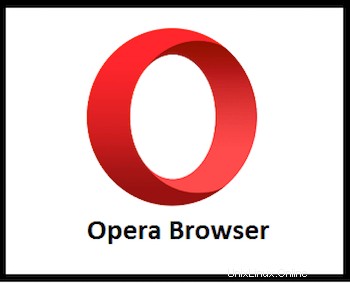
Dalam tutorial ini, kami akan menunjukkan kepada Anda cara menginstal Opera Web Browser di server Debian 9 Stretch. Bagi Anda yang belum tahu, Opera adalah salah satu platform lintas platform yang paling populer. browser web di dunia. Ini adalah browser yang cepat, mudah digunakan, dan aman yang dibuat untuk web modern. Opera didasarkan pada mesin yang sama dengan Chrome dan menawarkan pengalaman penelusuran yang serupa dan memungkinkan Anda memasang ekstensi Chrome dari Google Toko Web resmi. Muncul dengan fitur bawaan seperti VPN gratis, AdBlocker, Penghemat Baterai, dan banyak lagi.
Artikel ini mengasumsikan Anda memiliki setidaknya pengetahuan dasar tentang Linux, tahu cara menggunakan shell, dan yang terpenting, Anda meng-host situs Anda di VPS Anda sendiri. Instalasi cukup sederhana dan mengasumsikan Anda sedang berjalan di akun root, jika tidak, Anda mungkin perlu menambahkan 'sudo ' ke perintah untuk mendapatkan hak akses root. Saya akan menunjukkan kepada Anda langkah demi langkah penginstalan versi terbaru Opera Browser di server Debian 9 (Stretch).
Prasyarat
- Server yang menjalankan salah satu sistem operasi berikut:Debian 9 (Stretch).
- Sebaiknya Anda menggunakan penginstalan OS baru untuk mencegah potensi masalah.
- Akses SSH ke server (atau cukup buka Terminal jika Anda menggunakan desktop).
- Seorang
non-root sudo useratau akses keroot user. Kami merekomendasikan untuk bertindak sebagainon-root sudo user, namun, karena Anda dapat membahayakan sistem jika tidak berhati-hati saat bertindak sebagai root.
Instal Opera Web Browser di Debian 9
Langkah 1. Sebelum kita menginstal perangkat lunak apa pun, penting untuk memastikan sistem Anda mutakhir dengan menjalankan apt-get berikut perintah di terminal:
apt update apt upgrade apt install apt-transport-https libcurl3
Langkah 2. Menginstal Opera.
Instal paket opera menggunakan perintah berikut:
wget https://get.geo.opera.com/ftp/pub/opera/desktop/60.0.3255.27/linux/opera-stable_60.0.3255.27_amd64.deb dpkg -i opera-stable*.deb
Langkah 3. Mengakses Opera Web Browser.
Browser telah diinstal. Anda dapat meluncurkan browser dengan mencari opera dari bilah pencarian aktivitas. Ikon aplikasi ditampilkan di mesin saat Anda mengetik namanya . Klik ikon untuk membuka aplikasi.
Selamat! Anda telah berhasil menginstal Opera Browser. Terima kasih telah menggunakan tutorial ini untuk menginstal Opera Web Browser di server Debian 9 Stretch. Untuk bantuan tambahan atau informasi yang berguna, kami sarankan Anda untuk memeriksa Opera resmi situs web.